VeryPDF PDFCrop(PDF裁剪软件)是一款PDF文件工具,帮助用户们处理文件,将文件分成多个小文件,拆分的部分会精确到页,还由生成标记等等功能。
软件介绍
VeryPDF PDFCrop能够将PDF页面拆分为小块,并提供自动模式、手动模式和微调模式这三种模式来精确剪切PDF页面,允许用户根据需要手动绘制切割标记或生成切割标记表。
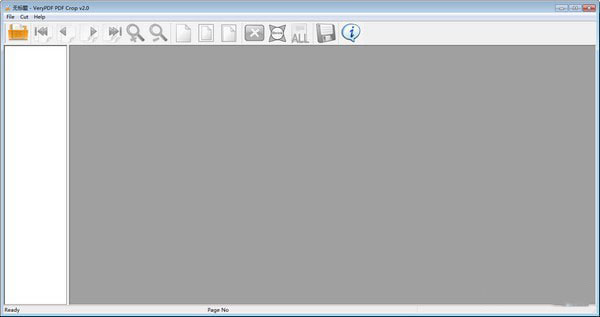
软件特色
将PDF页面分成小块
verypdf advanced pdf page cut不仅可以手动设置水平或垂直剪切标记,还可以指定带有x行和y列的剪切标记表。
跨平台平稳运行
Verypdf高级PDF页面剪切能够顺利运行Windows和Mac OS X系统。这两个系统上的操作是相同的,这意味着如果您能够掌握如何使用Windows版本,您将能够自由使用Mac版本。
将当前页中的操作应用于特定页
Verypdf高级PDF页面剪切支持在不同的页面上执行不同的操作。更改当前页面后,可以将更改应用于PDF文档的奇数页、偶数页或特定页。
软件功能
将选定的PDF页面剪切为多个部分。
预览主界面上的效果。
放大和缩小当前PDF页面。
提供三种模式来精确剪切PDF页面:自动模式、手动模式和微调模式。
支持页面范围设置。
删除选定的PDF页面。
从任何PDF页面中提取任何部分。
删除或保留未剪切的PDF页面。
以不同的方式裁剪每个PDF页面。
重新排序从每一页上剪下的部分。
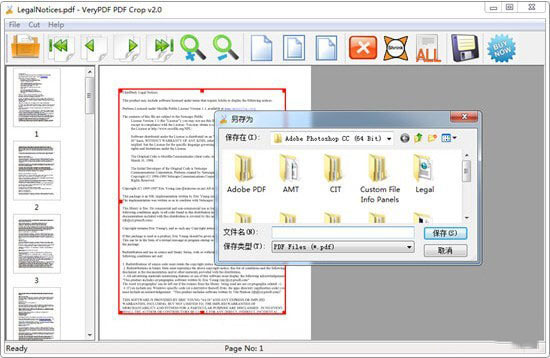
使用说明
添加PDF文档
将PDF文档添加到应用程序中时,可以使用拖放操作或单击“打开”按钮打开文件选取器窗口以选择PDF文档。页面缩略图将显示在左侧预览面板中,单击任何缩略图时,当前页面将显示在中间面板中。
用剪切标记中断PDF页
请参见图1中的应用程序界面。当需要将PDF页面拆分为多个部分时,可以单击“绘制垂直线”和“绘制水平线”手动绘制剪切标记。也可以单击“添加网格”按钮,在弹出对话框中输入行和列的编号,在当前页中绘制剪切网格。此外,添加垂直或水平线后,还可以通过在“线位置”编辑框中更改其百分比来调整其准确位置。pdf文件将从左到右或从上到下订购。通过按钮放大、缩小、向上和向下,您可以更好地查看添加的PDF文档。
删除所选区域或页面
要删除已剪切的PDF文件,请单击“删除文件”按钮,按钮将变为“退出删除”。请参见图2。您可以选择任何切割件,所选件上将出现一个大的X标记。然后,请单击“应用”按钮,在“输出”对话框中,可以选择要应用当前操作的页面,如所有页面、偶数页、奇数页或特定页面。单击“确定”按钮后,将删除所有选中的件,并重新排序所有保留件。删除PDF页面时,请不要将当前页面拆分为小块,单击“删除块”按钮选择整个页面,单击“应用”按钮将当前操作应用于当前页面。如果不想将当前操作应用于其他页面,可以使用相同的方法在其他PDF页面中进行其他更改。
剪切并保存
最后,请点击“剪切并保存”按钮,打开保存窗口,选择输出位置,编辑新创建的PDF文档的文件名。
所有步骤在Windows和Mac OS X系统中都可用。因此,如果您能够熟练地在一个系统中使用verypdf高级PDF页面剪切,那么您将能够在另一个系统中掌握它。
标签: pdf工具
精品推荐
-

旋风PDF编辑器
下载 -

Diffchecker
下载 -

PDF Splitter and Merger(pdf分割器)
下载 -

pdf candy desktop(pdf多功能工具箱)
下载 -

转转大师pdf编辑器
下载 -

Excel Merger Pro中文破解版
下载 -
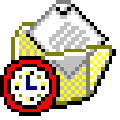
BulkFileChanger
下载 -
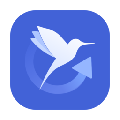
蜂鸟转换
下载 -
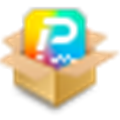
2345PDF编辑器
下载 -

PDF Shaper Professional中文破解版
下载 -

CleverPDF免费激活版
下载 -
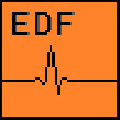
EDFbrowser
下载 -
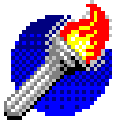
Shape Checker
下载 -

NXPowerLite授权码注册密钥生成器
下载 -
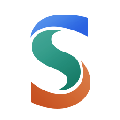
文电通PDF套装版5专业版
下载 -
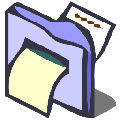
ReNamer完整汉化专业版
下载
-
6 蜂鸟转换
装机必备软件









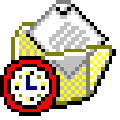
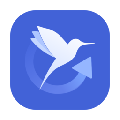
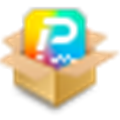


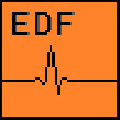
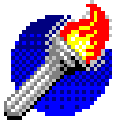

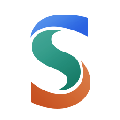
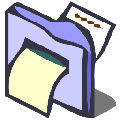








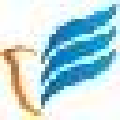







网友评论